iPod Shuffle - это компактный и простой в использовании MP3-плеер, позволяющий слушать любимую музыку в любое время и в любом месте. Но иногда возникают ситуации, когда необходимо сбросить настройки устройства для восстановления его работоспособности или для начала с нуля. В этой статье мы расскажем вам, как выполнить сброс настроек iPod Shuffle и вернуть его к исходному состоянию.
Шаг 1: Прежде чем начать, вам понадобится подключить iPod Shuffle к компьютеру с помощью USB-кабеля.
Шаг 2: Затем откройте программу iTunes на вашем компьютере. Если у вас еще нет iTunes, вы можете скачать его с официального сайта Apple и установить.
Шаг 3: При подключении iPod Shuffle к компьютеру, устройство должно автоматически появиться в списке устройств в программе iTunes. Если это не произошло, проверьте, что USB-кабель правильно подключен и что iPod Shuffle включен.
Примечание: Если ваш iPod Shuffle не работает или не отображается в программе iTunes, возможно, вам понадобится зарядить его перед продолжением.
Шаг 4: Найдите и выберите iPod Shuffle в списке устройств в iTunes. Затем перейдите на вкладку "Обзор", где вы найдете различные настройки устройства.
Шаг 5: Прокрутите вниз до раздела "Настройки", где вы увидите кнопку "Восстановить iPod". Щелкните на эту кнопку, чтобы начать процесс сброса настроек.
Шаг 6: Появится диалоговое окно с предупреждением о том, что вся музыка и данные будут удалены с вашего iPod Shuffle. Убедитесь, что у вас есть резервные копии важных данных, и нажмите "Восстановить", чтобы продолжить.
Шаг 7: iTunes начнет процесс восстановления вашего iPod Shuffle к исходным настройкам. Подождите, пока процесс завершится, и не отключайте устройство от компьютера.
Шаг 8: Когда восстановление завершено, iPod Shuffle перезагрузится и появится в списке устройств в iTunes. Вы можете настроить его заново и добавить музыку с помощью iTunes.
Теперь вы знаете, как сбросить настройки iPod Shuffle и вернуть его к исходному состоянию. Будьте внимательны и не забывайте делать резервные копии всех важных данных перед выполнением сброса. Удачного использования вашего iPod Shuffle!
Подключение iPod Shuffle к компьютеру

Для сброса настроек iPod Shuffle необходимо сперва его подключить к компьютеру. Вот как это сделать:
- Убедитесь, что у вас есть USB-кабель, предназначенный для подключения iPod Shuffle к компьютеру.
- Освободите порт USB на вашем компьютере, чтобы в него можно было вставить USB-кабель.
- Вставьте один конец USB-кабеля в порт компьютера, а другой конец в разъем на iPod Shuffle. Обычно разъем находится на нижней части устройства.
- Когда iPod Shuffle подключен к компьютеру, на его экране может появиться значок батареи, который указывает на то, что устройство заряжается.
- В зависимости от операционной системы вашего компьютера, он может автоматически обнаружить iPod Shuffle и запустить программное обеспечение для управления устройством. Если этого не произошло, установите необходимые драйверы и программы, которые официально предоставляются Apple.
Теперь, когда iPod Shuffle подключен к компьютеру и обнаружен операционной системой, вы готовы перейти к сбросу настроек.
Открытие программы iTunes
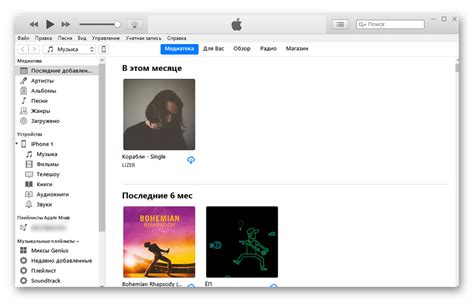
Вот как открыть программу iTunes на компьютере:
| Шаг | Действие |
| 1 | Убедитесь, что ваш компьютер подключен к интернету. |
| 2 | Откройте "App Store" или "iTunes Store" через ярлык на рабочем столе или через меню "Пуск". |
| 3 | Если вы используете "App Store", в правом верхнем углу окна найдите и нажмите на иконку профиля пользователя. Если вы используете "iTunes Store", в верхней части окна найдите и нажмите на кнопку "Вход". |
| 4 | В появившемся окне введите свои учетные данные Apple ID (это может быть ваша электронная почта и пароль). |
| 5 | После входа вам станут доступны все функции iTunes, включая управление подключенным iPod Shuffle и его настройками. |
Теперь, когда вы открыли программу iTunes, вы готовы к выполнению дальнейших шагов по сбросу настроек iPod Shuffle.
Выбор устройства iPod Shuffle в программе iTunes
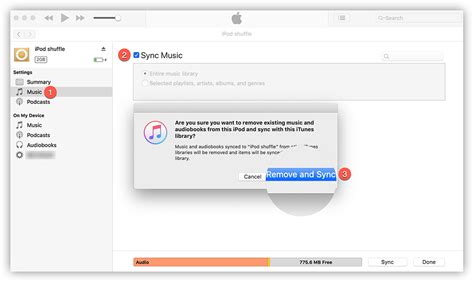
Если вы хотите сбросить настройки iPod Shuffle, то для этого вам понадобится программное обеспечение iTunes, которое позволяет управлять вашим устройством и производить необходимые изменения.
Перед тем как приступить к сбросу настроек, вам необходимо подключить iPod Shuffle к компьютеру с помощью USB-кабеля. Затем запустите программу iTunes.
После запуска iTunes, вы увидите в верхнем левом углу окна программы значок iPod Shuffle. Нажмите на этот значок, чтобы выбрать ваше устройство в программе.
Примечание: Если значок iPod Shuffle не отображается в программе iTunes, убедитесь, что ваше устройство подключено правильно и полностью заряжено. Возможно, вам также потребуется установить последнюю версию iTunes или проверить наличие драйверов на вашем компьютере.
После выбора iPod Shuffle в программе iTunes, вы сможете управлять различными настройками устройства, включая сброс настроек. Для этого выберите вкладку "Настройки" или "Сводка" в левом верхнем углу окна программы и найдите соответствующую опцию.
После выбора опции сброса настроек, подтвердите свое намерение сбросить настройки iPod Shuffle. Обратите внимание, что все данные на устройстве будут удалены, и выg потеряете доступ к своим файлам и музыкальным трекам.
Убедитесь, что вы сделали резервную копию всех важных данных перед тем, как сбрасывать настройки iPod Shuffle.
После подтверждения сброса настроек, процесс может занять некоторое время. После завершения сброса, вы сможете настроить вашу музыку и другие настройки устройства заново.
Переход в раздел настроек в программе iTunes
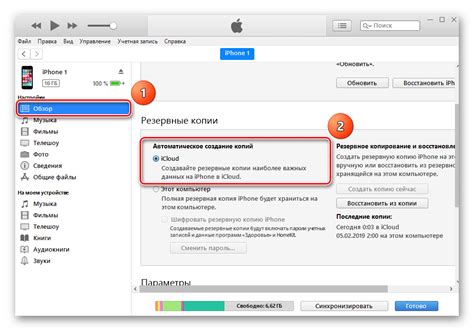
Чтобы сбросить настройки iPod Shuffle, вам понадобится доступ к программе iTunes на вашем компьютере. Вот как перейти в раздел настроек в программе iTunes:
Шаг 1: Запустите программу iTunes на вашем компьютере.
Шаг 2: Подключите ваш iPod Shuffle к компьютеру с помощью USB-кабеля.
Шаг 3: Подождите, пока iTunes обнаружит ваше устройство. Оно отобразится в верхнем левом углу программы.
Шаг 4: Щелкните на иконке вашего iPod Shuffle, чтобы открыть его обзорную страницу.
Шаг 5: В верхней части обзорной страницы выберите вкладку "Настройки".
Шаг 6: Прокрутите вниз, чтобы найти раздел "Сброс".
Шаг 7: Щелкните на кнопке "Сбросить настройки" и подтвердите свое намерение сбросить все настройки устройства.
После выполнения этих шагов iPod Shuffle вернется к настройкам по умолчанию, и вы сможете настроить его заново в соответствии с вашими потребностями.
Выбор опции «Восстановить iPod Shuffle»

Чтобы сбросить все настройки и восстановить iPod Shuffle в исходное состояние, необходимо выбрать опцию «Восстановить iPod Shuffle». Это полезно, например, если вы хотите избавиться от всех настроек, треков и плейлистов на устройстве или исправить возможные проблемы с его работой.
Чтобы выбрать эту опцию, подключите iPod Shuffle к компьютеру с помощью кабеля USB. Затем откройте программу iTunes и дождитесь, пока она обнаружит ваше устройство.
В окне программы iTunes найдите иконку iPod Shuffle в верхней левой части экрана и щелкните по ней правой кнопкой мыши (или удерживайте клавишу Control и щелкните левой кнопкой мыши). В появившемся контекстном меню выберите опцию «Восстановить iPod Shuffle».
После выбора этой опции появится предупреждающее сообщение, в котором будет указано, что все данные на iPod Shuffle будут удалены, и устройство будет восстановлено в заводском состоянии. Если вы уверены, что хотите продолжить, нажмите на кнопку «Восстановить».
Процесс восстановления может занять некоторое время. После завершения устройство будет готово к настройке и использованию снова.
Подтверждение сброса настроек и ожидание завершения процесса
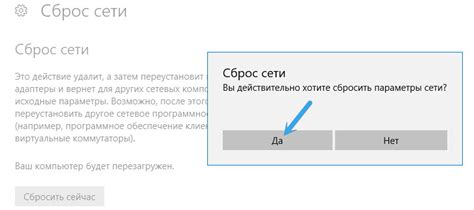
После того, как вы выбрали соответствующую опцию сброса настроек на своем iPod Shuffle, вам может потребоваться подтвердить свое решение. Обычно это делается через нажатие кнопки "Подтвердить" или "OK" на экране устройства.
После подтверждения сброса настроек, устройство начнет процесс сброса. Во время этого процесса на экране может отобразиться индикатор или прогресс-бар, показывающие процесс выполнения. Время, которое потребуется для завершения сброса настроек, может варьироваться в зависимости от модели устройства и количества данных, которые необходимо удалить.
Важно не отключать или перезагружать устройство во время выполнения процесса сброса настроек, так как это может привести к нежелательным последствиям или повреждению устройства.
По завершении процесса сброса настроек, ваш iPod Shuffle будет возвращен в исходное состояние с заводскими настройками. Вам может потребоваться повторно настроить устройство, установить ваши предпочтения и добавить музыку.